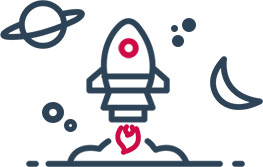Cara membuat poster tidaklah sesulit dulu, karena saat ini sudah ada banyak aplikasi atau software pendukung. Beberapa aplikasi semacam ini bahkan bisa digunakan secara mudah oleh para pemula sekali pun!
Poster sendiri merupakan media publikasi yang terdiri atas tulisan, gambar ataupun kombinasi antar keduanya dengan tujuan memberikan informasi kepada masyarakat. Poster juga bisa disebut karya seni atau desain grafis,
Kamu bisa membuat poster dengan memanfaatkan berbagai aplikasi, seperti Adobe Photoshop dan Illustrator di PC atau laptop. Hanya memiliki smartphone? Tenang, kamu bahkan juga bisa membuat poster dengan aplikasi Canva atau aplikasi PicsArt.
Sudah tak sabar menciptakan poster yang menarik dengan mudah? Simak cara membuat poster di laptop dan HP berikut ini.
1. Cara Membuat Poster di Photoshop

Adobe Photoshop atau biasa disebut Photoshop adalah perangkat lunak buatan Adobe Systems yang dikhususkan untuk pengeditan foto/gambar dan pembuatan efek. Aplikasi ini banyak digunakan sebagai salah satu cara membuat poster di laptop.
Berikut cara membuat poster di Photoshop:
- Buka aplikasi Photoshop di laptop/PC.
- Klik tombol CTRL + N atau klik File dan pilih New.
- Atur ukuran poster
- Siapkan gambar ilustrasi poster.
- Pilih Set Foreground.
- Pada kotak warna tersedia, pilih warna lalu klik OK.
- Pilih Rectangle Tool atau shape lain.
- Tambahkan gambar ilustrasi dan tulisan.
- Simpan poster di penyimpanan saat sudah selesai.
2. Cara Membuat Poster di Illustrator

Adobe Illustrator adalah program editor grafis dari Adobe Systems. Illustrator CC merupakan versi terbaru program ini, generasi kedua puluh untuk produk Illustrator. Aplikasi memiliki mekanisme penggunaanya yang tak jauh berbeda dari Photoshop.
Berikut cara membuat poster di Illustrator:
- Buka aplikasi Photoshop di laptop/PC.
- Klik tombol CTRL + N atau klik File dan pilih New.
- Atur ukuran poster
- Buat objek gambar sesuai keinginan.
- Tambahkan gambar ilustrasi lain dan tulisan.
- Simpan poster di penyimpanan saat sudah selesai.
3. Cara Membuat Poster di Word

Microsoft Word memang lebih dikenal sebagai software pengolah kata terbaik saat ini. Namun, layanan ini juga ternyata memiliki fitur-fitur menarik yang bisa kamu manfaatkan untuk membuat poster.
Berikut cara membuat poster di Word:
- Buka Microsoft Word dan klik Blank Document.
- Klik tab layout dan pilih ukuran sesuai dengan poster.
- Pilih orientation di page setup.
- Tentukan orientasi poster (portrait atau landscape).
- Buat judul poster dengan klik tab Insert.
- klik text box dan pilih simple text box.
- Masukkan gambar dengan klik insert > pictures.
- Pilih warna dan ukuran font yang menarik.
- Simpan poster saat sudah selesai.
4. Cara Membuat Poster di Paint

Paint adalah salah satu program pengolah gambar bawaan dari Microsoft Windows. Microsoft Paint adalah editor grafis sederhana yang menyimpan file dalam format Windows bitmap (BMP), JPEG, GIF, PNG, dan satu halaman TIFF.
Berikut cara membuat poster di Paint:
- Buka aplikasi Paint.
- Atur kertas poster dengan klik resize.
- Masukkan text sesuai poster
- Gambar dengan brush dan tambahkan shape.
- Atur warna sesuai tema poster.
- Simpan poster saat sudah selesai.
5. Cara Membuat Poster di Canva

Canva adalah aplikasi desain grafis yang digunakan untuk membuat grafis media sosial, presentasi, poster, dokumen dan konten visual lainnya. Aplikasi yang menyediakan beragam contoh desain ini menjadi salah satau cara membuat poster di HP.
Berikut cara membuat poster di Canva:
- Buka aplikasi Canva di HP.
- Buat akun atau login jika sudah mempunyai akun Canva.
- Pilih template desain Poster.
- Ubah/atur ukuran poster
- Masukkan gambar dan kalimat sesuai keinginan.
- Tambahkan elemen lain yang diperlukan.
- Simpan poster saat sudah selesai.
6. Cara Membuat Poster di Laptop (Online)

Cara membuat poster di Photoshop mungkin sulit untuk para pemula, karena harus mendesain mulai dari nol tanpa bantuan template. Untungnya, kamu bisa membuat poster di laptop secara online di situs Canva.
Berikut cara membuat poster di laptop secara online:
- Buka browser dan ke situs www.canva.com.
- Buat akun atau login jika sudah mempunyai akun Canva.
- Pilih kategori poster dengan klik Selebaran.
- Pilih template desain Poster.
- Edit dengan tambahkan foto, teks, dan latar.
- Download poster yang sudah selesai dibuat.
Akhir Kata
Cara membuat poster bisa dilakukan dengan bantuan aplikasi desain grafis atau sejenis lainnya baik di perangkat laptop atau HP. Poster yang dihasilkan dijamin tidak akan kalah dengan buatan para desainer profesional.
Kamu bisa menciptakan beragam jenis poster sesuai keinginan meski tidak memiliki skill desain di atas rata-rata. Sekarang, kamu sudah mengetahui bagaimana cara membuat poster yang menarik secara mudah dan fleksibel.
Sementara untuk kamu yang sedang mencari aplikasi desain grafis Android terbaik, silakan kunjungi artikel Jaka lainnya di bawah ini. Dijamin bikin desain super gampang!

Baca juga artikel Cara Daftar Paket Nelpon Telkomsel, Cara Root HP, atau artikel menarik lainnya dari Ilyas.